

win10系统是目前最主流的电脑操作系统,很多人都已经从老的win7和win8系统升级到了最新的win10系统。但是,最近有一些小伙伴使用win10操作系统的时候遇到了一个问题,就是有部分用户反映升级win10系统后无法连接网络,该怎么办呢?这让用户感到很头疼。于是这次老油条装机大师小编为大家带来解决升级win10系统无法连接网络的教程步骤,下面就跟着小编一起来一探究竟吧。
具体的解决方法:
方法一:
1、进入Windows设置后,点击打开“网络和Internet(WiFi、飞行模式、VPN)”

2、左侧栏位找到“代理”,将“使用安装程序脚本”关闭;(这可能是由于使用SSR导致的)
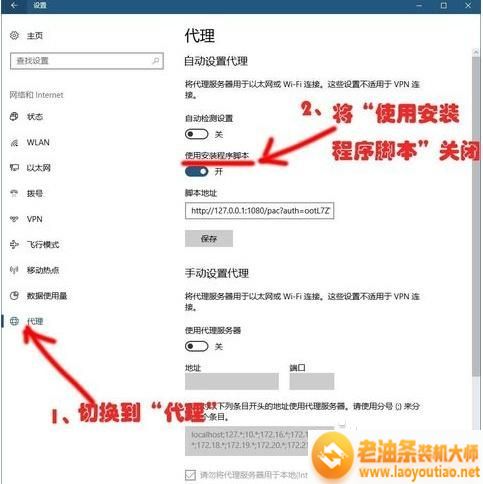
方法二、Internet选项
1、使用Cortana搜索框搜索“Internet选项”,在搜索结果中打开“Internet选项”
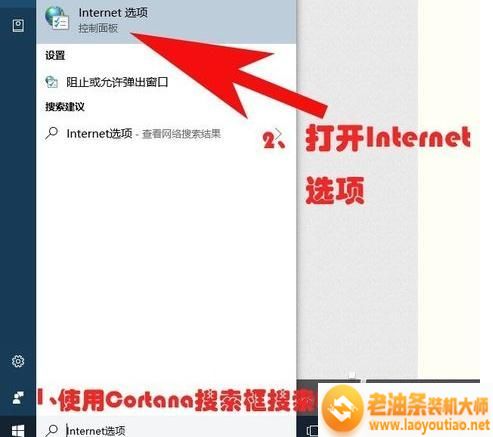
2、打开“Internet属性”窗口
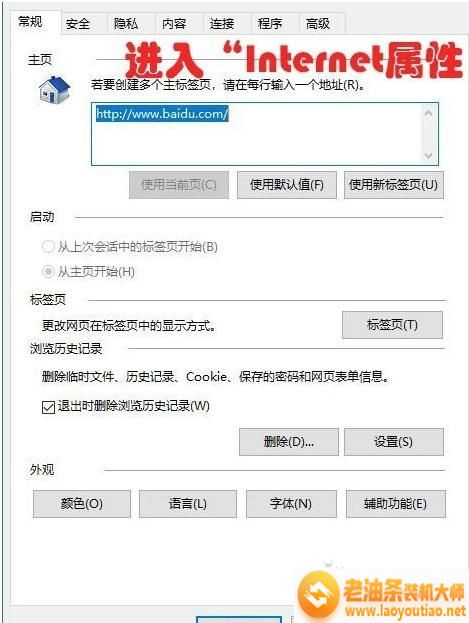
3、选项卡切换到“连接”,再点击“局域网设置”
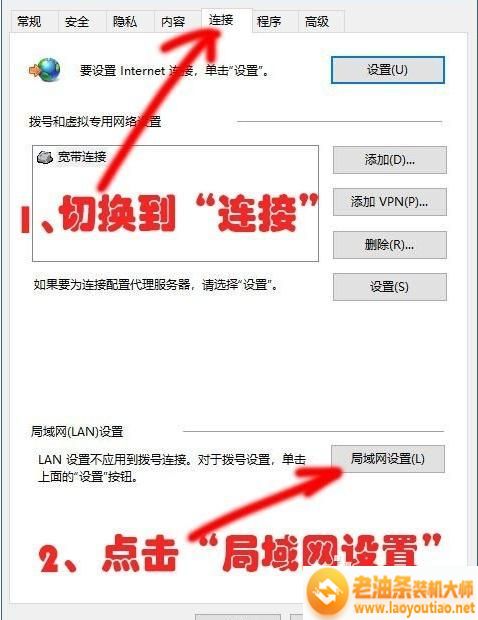
方法三:
在“局域网(LAN)设置”窗口,将自动检测设置勾选,取消勾选“使用自动配置脚本”(原理同上)
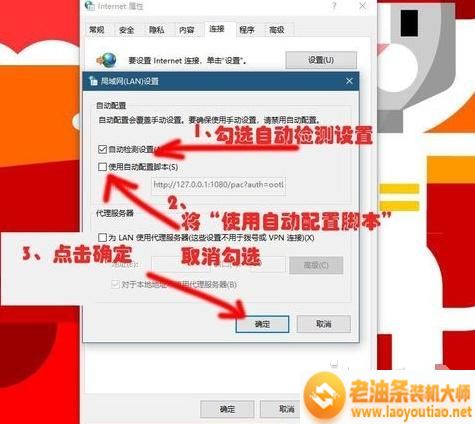
上面是关于解决升级win10系统无法连接网络的教程步骤,你们学会了吗?感谢阅读,更多实用教程尽在老油条装机大师。

win10系统是目前最主流的电脑操作系统,很多人都已经从老的win7和win8系统升级到了最新的win10系统。但是,最近有一些小伙伴使用win10操作系统的时候遇到了一个问题,就是有部分用户反映升级win10系统后无法连接网络,该怎么办呢?这让用户感到很头疼。于是这次老油条装机大师小编为大家带来解决升级win10系统无法连接网络的教程步骤,下面就跟着小编一起来一探究竟吧。















